Na tej stronie opisano narzędzie do grupowania znaczników dostępne w biblioteka narzędzi w przypadku pakietu Maps SDK na iOS.
Pogrupując znaczniki, możesz umieścić na mapie dużą ich liczbę dzięki czemu mapa jest nieczytelna. Narzędzie do grupowania znaczników pomaga zarządzać wieloma znacznikami na różnych poziomach powiększenia.
Gdy użytkownik wyświetla mapę w dużym powiększeniu, wskazują na mapie. Gdy użytkownik oddala mapę, znaczniki zbierają się połączone w klastry, aby ułatwić przeglądanie mapy.
Poniższy zrzut ekranu przedstawia domyślny styl klastrów znaczników:
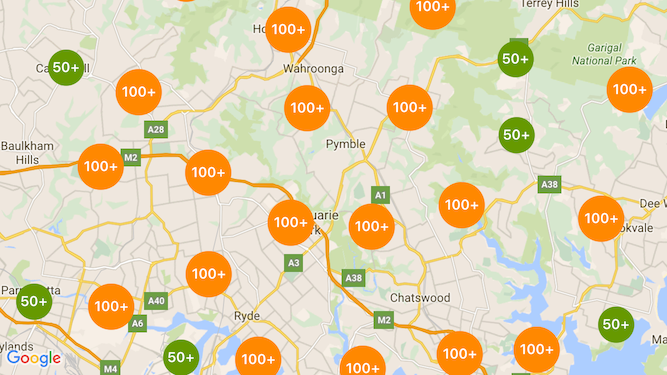
Poniżej znajduje się przykład niestandardowych klastrów znaczników:
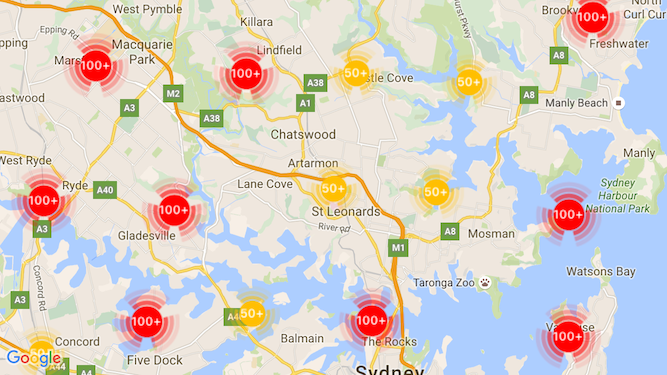
Wymagania wstępne i uwagi
Biblioteka narzędziowych pakietu Maps SDK na iOS
Narzędzie do grupowania znaczników jest częścią Maps SDK na iOS Biblioteka narzędziowa. Jeśli nie masz jeszcze skonfigurowanej biblioteki, postępuj zgodnie z przewodnikiem konfiguracji przed przeczytaniem reszty tej strony.
Aby uzyskać najlepszą wydajność, zalecana maksymalna liczba znaczników to 10 000.
Dostęp do lokalizacji
W tym przykładzie używamy GPS-a urządzenia do lokalizowania użytkownika i mapy na jego współrzędnych. Aby włączyć
to, musisz dodać opis do uprawnienia NSLocationWhenInUseUsageDescription
w pliku Info.plist projektu.
Aby go dodać, wykonaj te czynności:
- Kliknij plik
Info.plistw narzędziu Project Navigator w Xcode, aby otworzyć Edytor listy właściwości. - Kliknij przycisk „+”, ikona obok pozycji „Lista właściwości informacji” aby dodać nową usługę.
- W kluczu wpisz „NSLocationAfterInUseUsageDescription”. Xcode automatycznie Przetłumacz to na długą nazwę „Privacy - Location With In Use Opis”. Dla pełną listę możliwych właściwości dostępu do lokalizacji, zobacz Prośba o autoryzację usług lokalizacyjnych znajdziesz w dokumentacji Apple dla deweloperów.
- Pozostaw pole „Typ”. ustawiona na „Ciąg”.
- W polu „Wartość” wpisz opis powodu, dla którego aplikacja wymaga użycia atrybutu lokalizację użytkownika. Na przykład „Znajduje użytkownika, który może podać informacje o firmach w pobliżu”.
Wdrażanie grupowania znaczników
Implementacja grupowania znaczników obejmuje 3 kroki:
- Utwórz instancję menedżera klastrów.
- Przekaż znaczniki, które chcesz połączyć w grupie, do menedżera klastrów.
- Wywołaj menedżera klastra.
Tworzę menedżera klastrów
Aby użyć menedżera klastrów, wykonaj te czynności:
- Ustaw
ViewController, w którym jest renderowana mapa, tak aby była zgodna z ProtokółGMSMapViewDelegate. - Utwórz instancję
GMUClusterManager. - Przekaż instancję
GMSMapView, w której chcesz wdrożyć grupowanie znaczników w następujących protokołach i implementacjach w instancjiGMUClusterManager:GMUClusterIconGenerator: udostępnia logikę aplikacji, która pobiera i ikony klastrów używane przy różnych poziomach powiększenia.GMUClusterAlgorithm: określa algorytm określający działanie. sposobu grupowania znaczników, na przykład odległości między znacznikami, które mają być uwzględnione w tej samej grupie.GMUClusterRenderer: udostępnia logikę aplikacji, która obsługuje rzeczywiste i renderowanie ikon klastrów na mapie.
- Ustaw przedstawiciela do mapy w instancji
GMUClusterManager.
Biblioteka narzędzi zawiera domyślne implementacje generatora ikon (GMUDefaultClusterIconGenerator),
algorytm (GMUNonHierarchicalDistanceBasedAlgorithm) i mechanizm renderowania (GMUDefaultClusterRenderer).
Opcjonalnie możesz utworzyć własny, niestandardowy mechanizm generowania ikon, algorytm i mechanizm renderowania.
Ten kod tworzy menedżera klastra z użyciem tych wartości domyślnych w: viewDidLoad
wywołanie zwrotne ViewController:
Swift
import GoogleMaps import GoogleMapsUtils class MarkerClustering: UIViewController, GMSMapViewDelegate { private var mapView: GMSMapView! private var clusterManager: GMUClusterManager! override func viewDidLoad() { super.viewDidLoad() // Set up the cluster manager with the supplied icon generator and // renderer. let iconGenerator = GMUDefaultClusterIconGenerator() let algorithm = GMUNonHierarchicalDistanceBasedAlgorithm() let renderer = GMUDefaultClusterRenderer(mapView: mapView, clusterIconGenerator: iconGenerator) clusterManager = GMUClusterManager(map: mapView, algorithm: algorithm, renderer: renderer) // Register self to listen to GMSMapViewDelegate events. clusterManager.setMapDelegate(self) // ... } // ... }
Objective-C
@import GoogleMaps; @import GoogleMapsUtils; @interface MarkerClustering () <GMSMapViewDelegate> @end @implementation MarkerClustering { GMSMapView *_mapView; GMUClusterManager *_clusterManager; } - (void)viewDidLoad { [super viewDidLoad]; // Set up the cluster manager with a supplied icon generator and renderer. id<GMUClusterAlgorithm> algorithm = [[GMUNonHierarchicalDistanceBasedAlgorithm alloc] init]; id<GMUClusterIconGenerator> iconGenerator = [[GMUDefaultClusterIconGenerator alloc] init]; id<GMUClusterRenderer> renderer = [[GMUDefaultClusterRenderer alloc] initWithMapView:_mapView clusterIconGenerator:iconGenerator]; _clusterManager = [[GMUClusterManager alloc] initWithMap:_mapView algorithm:algorithm renderer:renderer]; // Register self to listen to GMSMapViewDelegate events. [_clusterManager setMapDelegate:self]; // ... } // ... @end
Dodawanie znaczników
Istnieją 2 sposoby dodawania znaczników do klastra znaczników: pojedynczo lub w postaci tablicy.
Indywidualny znacznik
Swift
let position = CLLocationCoordinate2D(latitude: 47.60, longitude: -122.33) let marker = GMSMarker(position: position) clusterManager.add(marker)
Objective-C
CLLocationCoordinate2D position = CLLocationCoordinate2DMake(47.60, -122.33); GMSMarker *marker = [GMSMarker markerWithPosition:position]; [_clusterManager addItem:marker];
Tablica znaczników
Swift
let position1 = CLLocationCoordinate2D(latitude: 47.60, longitude: -122.33) let marker1 = GMSMarker(position: position1) let position2 = CLLocationCoordinate2D(latitude: 47.60, longitude: -122.46) let marker2 = GMSMarker(position: position2) let position3 = CLLocationCoordinate2D(latitude: 47.30, longitude: -122.46) let marker3 = GMSMarker(position: position3) let position4 = CLLocationCoordinate2D(latitude: 47.20, longitude: -122.23) let marker4 = GMSMarker(position: position4) let markerArray = [marker1, marker2, marker3, marker4] clusterManager.add(markerArray)
Objective-C
CLLocationCoordinate2D position1 = CLLocationCoordinate2DMake(47.60, -122.33); GMSMarker *marker1 = [GMSMarker markerWithPosition:position1]; CLLocationCoordinate2D position2 = CLLocationCoordinate2DMake(47.60, -122.46); GMSMarker *marker2 = [GMSMarker markerWithPosition:position2]; CLLocationCoordinate2D position3 = CLLocationCoordinate2DMake(47.30, -122.46); GMSMarker *marker3 = [GMSMarker markerWithPosition:position3]; CLLocationCoordinate2D position4 = CLLocationCoordinate2DMake(47.20, -122.23); GMSMarker *marker4 = [GMSMarker markerWithPosition:position4]; NSArray<GMSMarker *> *markerArray = @[marker1, marker2, marker3, marker4]; [_clusterManager addItems:markerArray];
Wywołuję klaster znaczników
Po utworzeniu klastra znaczników i przekazaniu mu znaczników, które chcesz grupować,
musisz wywołać metodę cluster w instancji klastra znaczników.
Swift
clusterManager.cluster()
Objective-C
[_clusterManager cluster];
Obsługuj zdarzenia w znacznikach i klastrach
Ogólnie rzecz biorąc, jeśli używasz Maps SDK na iOS, aby nasłuchiwać zdarzeń na mapie, musisz zaimplementować
GMSMapViewDelegate
protokołu. Możesz posłuchać:
mapować zdarzenia, ale nie możesz
nasłuchują zdarzeń menedżera klastra bezpiecznego typu. Gdy użytkownik kliknie znacznik,
pojedynczego elementu klastra lub klastra, to za pomocą interfejsu API
mapView:didTapMarker: i dołącza dodatkowe dane klastra do
marker.userData. Następnie możesz sprawdzić, czy userData jest zgodny z
protokołu GMUCluster w celu określenia, czy kliknięto ikonę klastra lub znacznik.
Swift
func mapView(_ mapView: GMSMapView, didTap marker: GMSMarker) -> Bool { // center the map on tapped marker mapView.animate(toLocation: marker.position) // check if a cluster icon was tapped if marker.userData is GMUCluster { // zoom in on tapped cluster mapView.animate(toZoom: mapView.camera.zoom + 1) NSLog("Did tap cluster") return true } NSLog("Did tap a normal marker") return false }
Objective-C
- (BOOL)mapView:(GMSMapView *)mapView didTapMarker:(GMSMarker *)marker { // center the map on tapped marker [_mapView animateToLocation:marker.position]; // check if a cluster icon was tapped if ([marker.userData conformsToProtocol:@protocol(GMUCluster)]) { // zoom in on tapped cluster [_mapView animateToZoom:_mapView.camera.zoom + 1]; NSLog(@"Did tap cluster"); return YES; } NSLog(@"Did tap marker in cluster"); return NO; }
Menedżer klastra przechwytuje teraz wszystkie zdarzenia zaimplementowane w interfejsie
clusterManager Przekazuje ono wszystkie pozostałe zdarzenia na mapę
na przedstawiciela, jeśli został podany. Pamiętaj, że zdarzenia w przypadku znaczników standardowych
(czyli znaczniki, które nie są generowane przez mechanizm renderowania klastra) są zawsze przekazywane
przedstawicielowi mapy.
Dostosuj grupowanie znaczników
Możesz użyć niestandardowej implementacji
GMUClusterRenderer, GMUClusterIconGenerator lub
GMUClusterAlgorithm Możesz oprzeć swoją implementację niestandardową
na przykładowej implementacji tych protokołów w narzędziu
lub kod w pełni niestandardową implementację, realizując
protokoły API.

